Smart Actions가 작동하지 않는 경우 설정 때문일 수 있습니다. 아래의 빠른 트릭을 보고 해결책을 찾을 수 있는지 확인하십시오.
-
웹 및 애플리케이션 기반 동작 후 지연을 추가했습니까?
브라우저 및 애플리케이션을 로드하는 데 걸리는 시간은 인터넷 속도 및 컴퓨터 사양에 따라 다릅니다. 웹, 브라우저, 애플리케이션 기반 동작이 수반되는 Smart Actions를 설정할 때, 다음 동작으로 이동하기 전에 로드가 완료될 수 있도록 지연을 추가해야 합니다.
다음 예시에서 동작은 YouTube를 열려고 시도합니다.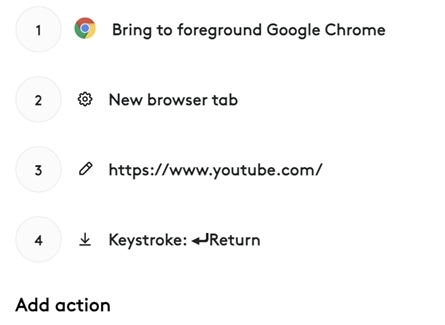
이 단계 내에 지연 동작을 추가하면 시스템이 요청에 응답할 시간이 확보됩니다.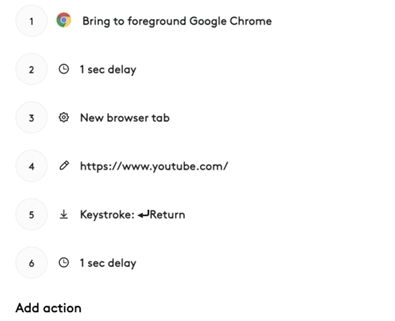
각각의 웹 기반 동작을 추가한 후 1초가 지연되는 것을 확인할 수 있습니다. 이렇게 하면 브라우저가 단계를 완료한 후에 다음 단계로 넘어갈 수 있습니다.
-
필요한 경우 Enter 키 입력을 추가했습니까?
URL에 액세스할 때 키 입력 추가하기를 잊어버릴 때가 있습니다. Enter 키를 누르지 않으면 웹 브라우저가 요청에 응답할 수 없습니다. 아래 예에서 URL을 붙여 넣은 후 동작에 키 입력: Mac에서 YouTube를 탐색할 수 있도록 Return 키를 입력합니다.
참고: Windows를 사용 중이라면 Return 대신 Enter를 추가하십시오.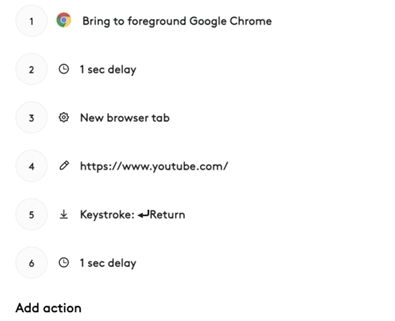
-
모든 애플리케이션을 설치했습니까?
권장 템플릿에 설치하지 않은 애플리케이션이 있는 경우가 있습니다. 이 경우 다음과 같은 경고 아이콘이 표시됩니다.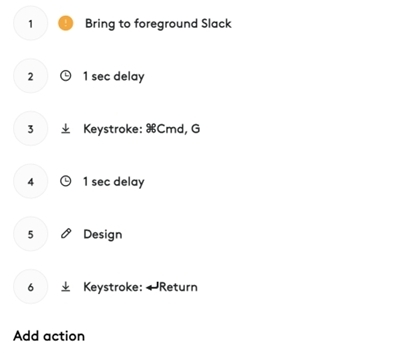
이 경우 두 가지 옵션이 있습니다. 앱을 설치하거나 동작에서 해당 단계를 제거합니다.
아래에서는 이제 온라인으로 Slack을 여는 것으로 애플리케이션을 대체합니다. 다음은 동작을 수정할 수 있는 한 가지 방법입니다.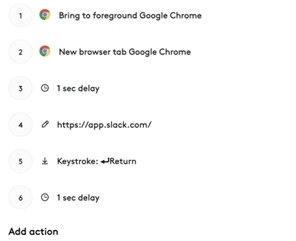
여전히 문제가 있습니까? 지원팀에 문의하세요.
중요 고지: Logitech은 펌웨어 업데이트 도구를 더 이상 지원하거나 유지보수하지 않습니다. 지원되는 Logitech 장치 에는 Logi Options+ 사용을 적극 권장합니다. 전환 과정에서 도움이 필요하시면 언제든지 도와드리겠습니다.
중요 고지: Logitech은 Logitech Preference Manager를 더 이상 지원하거나 유지보수하지 않습니다. 지원되는 Logitech 장치에는 Logi Options+ 사용을 적극 권장합니다. 전환 과정에서 도움이 필요하시면 언제든지 도와드리겠습니다.
중요 고지: Logitech은 Logitech Control Center를 더이상 지원하거나 유지보수하지 않습니다. 지원되는 Logitech 장치에는 Logi Options+ 사용을 적극 권장합니다. 전환 과정에서 도움이 필요하시면 언제든지 도와드리겠습니다.
중요 고지: Logitech은 Logitech Connection Utility를 더이상 지원하거나 유지보수하지 않습니다. 지원되는 Logitech 장치에는 Logi Options+ 사용을 적극 권장합니다. 전환 과정에서 도움이 필요하시면 언제든지 도와드리겠습니다.
중요 고지: Unifying 소프트웨어는 더 이상 Logitech에서 지원하거나 유지보수하지 않습니다. 지원되는 Logitech 장치에는 Logi Options+를 사용하는 것을 적극 권장합니다. 전환 과정에서 도움이 필요하시면 언제든지 도와드리겠습니다.
중요 고지: Logitech은 SetPoint 소프트웨어를 더 이상 지원하지 않습니다. 지원되는 Logitech 장치에는 Logi Options+ 사용을 적극 권장합니다. 전환 과정에서 도움이 필요하시면 언제든지 도와드리겠습니다.
FAQ(자주 묻는 질문)
이 섹션에 사용할 수있는 제품이 없습니다
